Voit helposti muuttaa olemassa olevan asiakirjan täytettäväksi PDF-lomakkeeksi Formize PDF Form Editor -sovelluksella.
Napsauta Muunna PDF täytettäväksi lomakkeeksi -painiketta sovelluksen pääsivulla avataksesi tiedoston lataussivu.
1. Olemassa olevan PDF-dokumentin valitseminen
Napsauta Selaa -painiketta tai osoita pilvitallennustilassa olevaa asiakirjaa.
Voit myös valita asiakirjan DOCX- tai TIFF-muodossa.
Kaikki olemassa olevien PDF- ja DOCX-asiakirjojen täytettävät kentät säilytetään ja muokataan.
2. Täytettävien kenttien lisääminen PDF-lomakkeeseen
Käy läpi asiakirjan olemassa oleva sisältö, valitse sitten kenttämuokkaustyökalut ja lisää tarvittaessa täytettäviä lomakekenttiä.
Voit valita seuraavista kenttätyypeistä:
- Text Field: single text line or multiple text lines
- Radio: select only one from a group
- Checkbox: tick one or more choices
- Number Input Field: numeric input format, currency or percentage
- Date Input Field: date picker displaying a date in the selected format
- Dropdown and Listbox: choose one or more options from a drop-down or flat list
- Signature Field: allow users to sign their name with ease
Napsauta valikossa tarvitsemasi tyyppistä kenttää. Napsauta sitten sivua sijoittaaksesi uuden kentän.
Kentän etualan ja taustavärien muuttaminen
Käytä lomakekenttiä läpinäkyvällä taustalla tai valitse sinulle parhaiten sopiva väri.
Ohjauslomakekenttien nimet ja muut ominaisuudet
Määritä kunkin lomakekentän nimi ja määritä tietyt kentän ominaisuudet, kuten monivalinta, vientiarvot ja paljon muuta.
3. Muokkaa olemassa olevaa sivun sisältöä tarvittaessa
Muuta, poista tai lisää uusia elementtejä, kuten tekstiä, viivoja, muotoja ja kuvia, jotta lomakkeesta tulee käyttäjäystävällisempi ja ainutlaatuisempi.
Muokkaa lomakkeen nimeä tai kuvausta
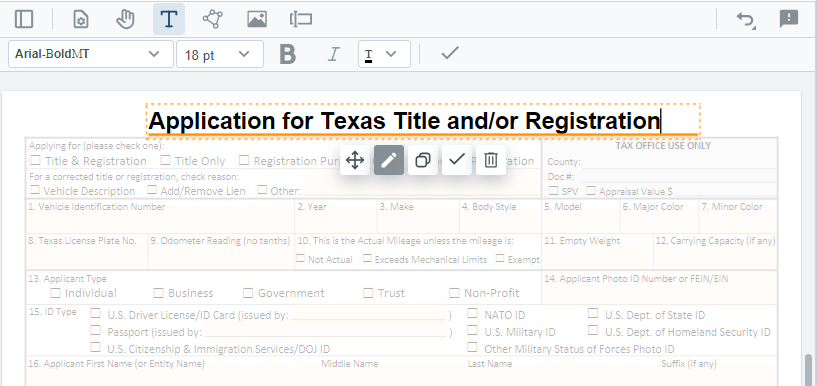
Graafisten elementtien lisääminen tai muuttaminen asiakirjan sivuilla
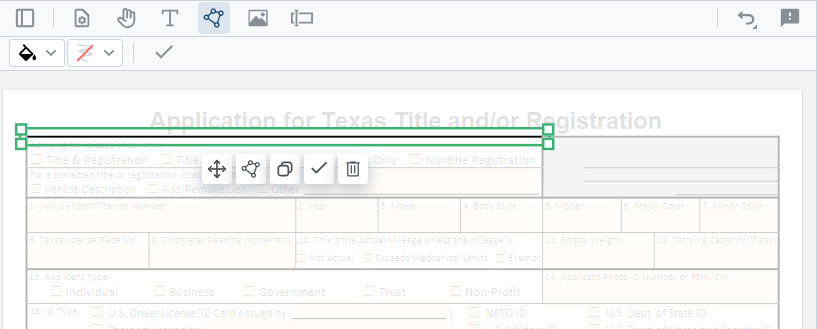
Lisää logosi
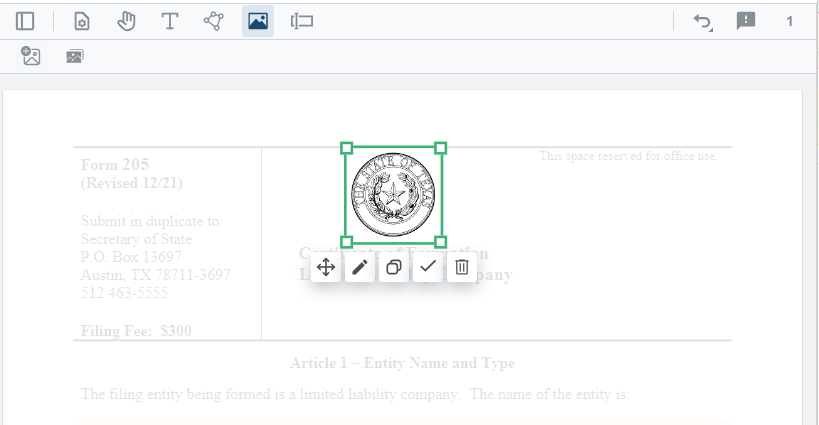
4. Asiakirjan tallentaminen
Napsauta Käytä muutoksia . Kun käsittely on valmis, tallenna päivitetty asiakirja.
Hanki täytettävä PDF-lomake, joka voidaan täyttää helposti sähköisesti ilman tulostamista.